كيف تبقى منظم مع ويندوز 7 المكتبات
مع مكتبات Windows 7 ،

ما هي مكتبات Windows 7 بالضبط؟
افتراضيا ويندوز 7 يوفر أربعة مختلفةالمكتبات: الموسيقى والفيديو والوثائق والصور. هذه هي مقدمة ممتازة للميزة الجديدة ؛ ومع ذلك ، بالنسبة لي ، كانت هذه مجرد البداية. لا تحتوي كل مكتبة بالفعل على أي بيانات. بدلاً من ذلك ، يسمحون لك بالوصول إلى جميع بياناتك من مجلد واحد تقوم بتكوينه مسبقًا بناءً على الفئة ، أو باستخدام بيانات التعريف (معلومات التاريخ والمؤلف) الموجودة في الملفات نفسها. يعد هذا الترتيب مثاليًا لتجميع الصور من عطلة من تاريخ محدد أو لجمع الموسيقى من نفس الفنان.
مثال آخر سيكون مجلد الميزانية الأولتم إنشاؤها في العمل. لدي ميزانيات متنوعة موزعة بين السنوات والفرق على مجموعة من المواقع المختلفة على محرك الأقراص الثابت ومشاركة الشبكة. من خلال إنشاء "مكتبة الميزانية" ، أصبحت جميع مجلدات وملفات الميزانية الخاصة بي الآن في مكان واحد. وينطبق الشيء نفسه على الملفات الرئيسية مثل الإيصالات.
هنا ، اسمحوا لي أن أريك!
كيفية بناء مكتبة مخصصة في ويندوز 7
1. افتح قائمة البدأ، وثم اكتب لibraries في شريط البحث. انقر ال المكتبات الرابط الذي يظهر.
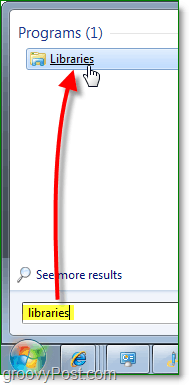
2. في نافذة المكتبات ، انقر ال مكتبة جديدة الزر أسفل شريط الأدوات. التالى نقرتين متتاليتين ال مكتبة جديدة التي يتم عرضها.
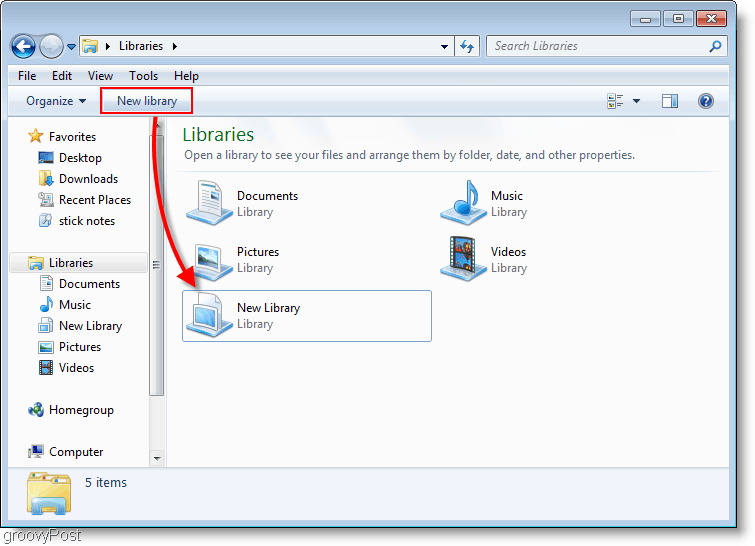
3. سوف تنبهك المكتبة أنه فارغ لأنه لا توجد مجلدات مرتبطة به. انقر ال تضمين مجلد زر ودعونا نضيف بعض المجلدات!
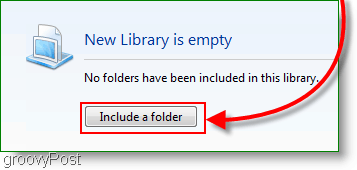
4. أختر التي مجلد تريد أن تدرج في المكتبة في البداية ؛ يمكنك تغيير هذا لاحقا.
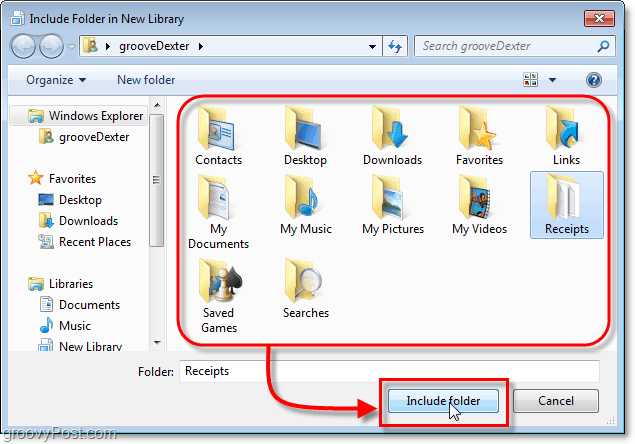
5. الآن بعد أن تم إعداد مكتبتك الجديدة ، لإضافة المزيد من المجلدات انقر ال موقع واحد حلقة الوصل.
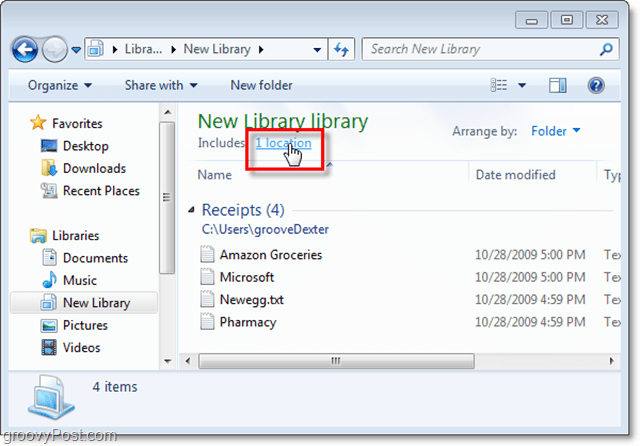
6. في هذه النافذة ، يمكنك ذلك انقر إضافة لإدراج المزيد من المجلدات يدوياً ؛ يمكنك أيضا انقر بزر الماوس الأيمن مجلد و قم بتعيين موقع الحفظ الافتراضي. يعني موقع الحفظ الافتراضي الخاص بك أي شيء يتم حفظه في مخازن المكتبة في هذا المجلد. انقر حسنا لاستكمال.
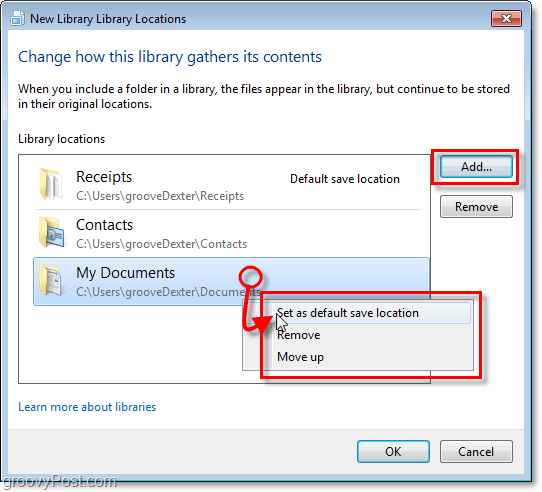
7. في هذه المرحلة ، ربما تريد إعادة تسمية مكتبتك. لفعل هذا انقر بزر الماوس الأيمن ك مكتبة في قائمة المكتبات في الجانب الأيسر من النافذة.
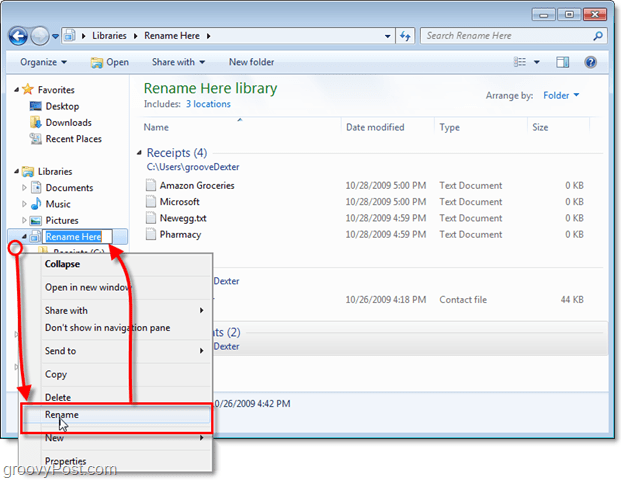
8. الآن دعونا نعطي المكتبة طابع مجلد. انقر ال ترتيب بواسطة الخيار وبعد ذلك جلس ذلك ل اسم. سيؤدي هذا الإجراء إلى ظهور المكتبة كمجلد مائع واحد.
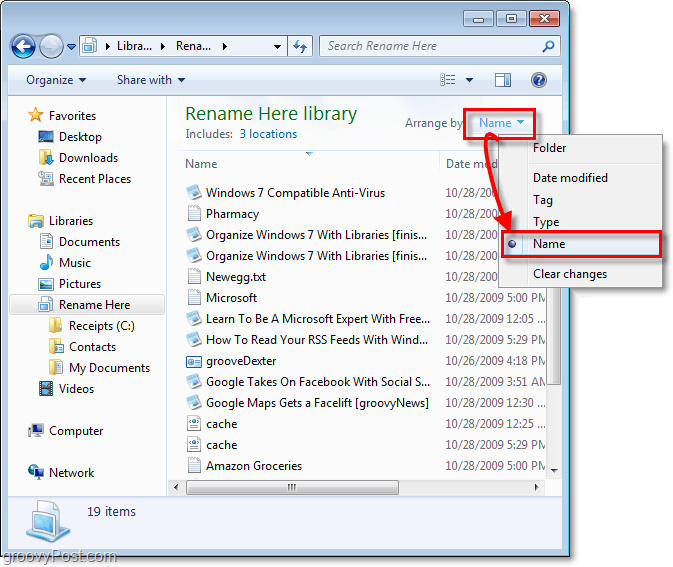
9. هناك عدد قليل من الميزات التي يمكن تعديلها بواسطة انقر بزر الماوس الأيمنجي الخاص بك مكتبة، وثم اختيار الخصائص (كما فعلنا في وقت سابق عند إعادة تسميتها.) بناءً على ما تقوم بتنظيمه ، يمكنك تعيينه لتحسين نوع الملف المناسب.

كله تمام!
لديك الآن مكتبة Windows المخصصة الخاصة بك. يمكنك الآن تخزين جميع بياناتك المحددة ، وربط هذه المكتبة بها باستخدام بيانات التعريف ، أو خيار مجلد التضمين. قد يكون الأمر صعبًا في البداية ، ولكن بعد قراءة هذا المقال المذهل ، أنا متأكد من أنك ستكون "Windows 7 Librarian" رائعًا في أي وقت من الأوقات.
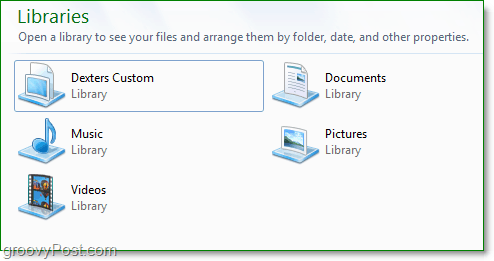

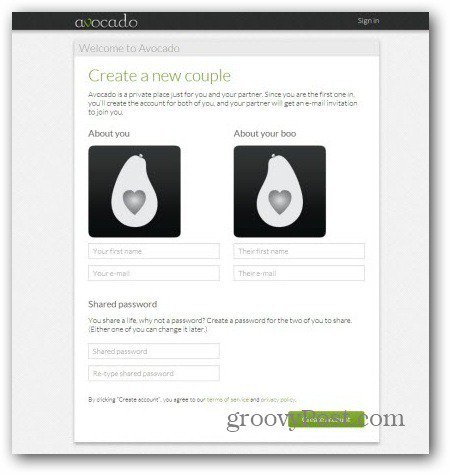







اترك تعليقا